Sisukord
See õpetus on kirjutatud kasutajatele, kes soovivad oma arvuti (laua- või sülearvuti) kõvaketta täielikult pühkida enne arvuti või kõvaketta müümist, annetamist või tagasilükkamist. Ketta (kõvaketas, USB, mälukaart jne) pühkimisega tagate, et kõik sinna salvestatud andmed kustutatakse lõplikult ja keegi ei saa neid kuidagi tagasi saada.
Nagu te võib-olla juba teate, salvestatakse kõik andmed, mis on salvestatud kettale, kujul 0 ja 1. See tähendab, et iga üksik fail (tekst, dokument, foto, programm jne) ei ole midagi muud kui rida 0 ja 1. Kui te kustutate faili kettalt, siis süsteem ei kustuta tegelikult faili (kõiki nulle ja ühikuid, mis puudutavad faili), vaid eemaldab ainult viitesee fail, mis tähendab, et igaüks saab kustutatud faili taastada, kasutades failide taastamise programmi, kui andmed ei ole üle kirjutatud.
Kuidas on lood ketta vormindamisel või partitsiooni kustutamisel? Üldiselt on tulemus sama: andmed jäävad kettale , sest kõvaketta vormindamisel või partitsiooni kustutamisel kustutab süsteem ainult kõigi salvestatud andmete indekseerimisandmed ja ei hävita neid täielikult, kirjutades kogu ketta sisu üle nullidega või muude juhuslike andmetega. Seega, kui ketas või partitsioon ei ole üle kirjutatud, saab andmeid taastada, kasutades kõvaketta andmete taastamise programmi.
Kuidas kustutada arvuti kõvaketas, USB või mälupulk jäädavalt.
Kõige turvalisem meetod kõvaketta täielikuks kustutamiseks on kasutada andmete hävitamise tarkvara (tuntud ka kui "drive wipe" või "disk sanitization" tarkvara), sest selline tarkvara kustutab kõvaketta täielikult, kirjutades kogu salvestatud teabe mitu korda üle, et muuta andmete taastamine võimatuks.
Selles õpetuses tutvustame kolme (3) usaldusväärset andmete hävitamise programmi, et kustutada täielikult oma arvuti või teatud ketas (kõvaketas, USB-pulk, mälukaart jne) TASUTA. Kahte esimest programmi (CCleaner & Eraser) saab kasutada ketta kustutamiseks Windowsi keskkonnast ja kolmandat programmi (DBAN) saab kasutada kogu arvuti sisu kustutamiseks, käivitades arvuti DBANist.boot meedia. *
Märkused:
1. Kui te ei soovi ketast tulevikus kasutada, siis saate selle sisu lõplikult hävitada, hävitades lihtsalt ketta. Selleks võtke kruvikeeraja ja võtke ketas lahti. Seejärel kriimustage kruvikeerajaga sisemise ringikujulise ketta (plaadi) pinda või -paremini- murdke see haamriga, nii et seda ei saa lugeda isegi siis, kui see laaditakse teisele kõvakettale.
2. Kui soovite kõvaketta või SSD-ketta turvaliselt käsurealt kustutada, siis lugege seda õpetust: Kuidas vormindada kõvaketas käsurealt või DISKPARTist.
- CCleanerEraserDarik's Boot and Nuke (DBAN)
1. CCleaner.
Nagu Sa ehk tead, on CCleaner kõige populaarsem tasuta tööriist Windowsi arvutite puhastamiseks ja optimeerimiseks. Üks CCleaneri paljudest funktsioonidest on tööriist "Drive Wiper", mida (nagu Sa võid oma nime järgi mõista) saab kasutada ühendatud draivi turvaliseks kustutamiseks Sinu arvutis.
Ketta pühkimine CCleaneriga:
* TÄHELEPANU: Enne ketta kustutamist varundage kogu selle sisu teisele mäluseadmele. . *
1. Laadige alla ja installige CCleaner oma arvutisse.
2. Käivitage CCleaner, klõpsake Tööriistad vasakul ja seejärel klõpsake Drive klaasipuhasti .
 .
.
3. Valikutes Wipe:
a. Valige Kogu ketas (kõik andmed kustutatakse)
b. Valige hoolikalt . drive mida soovite kustutada.
c. Valige, mitu korda salvestatud andmeid üle kirjutatakse. (Mida rohkem läbikäike, seda väiksem on taastamise võimalus, kuid kustutamine võtab rohkem aega).
d. Klõpsake Pühkige nupp.
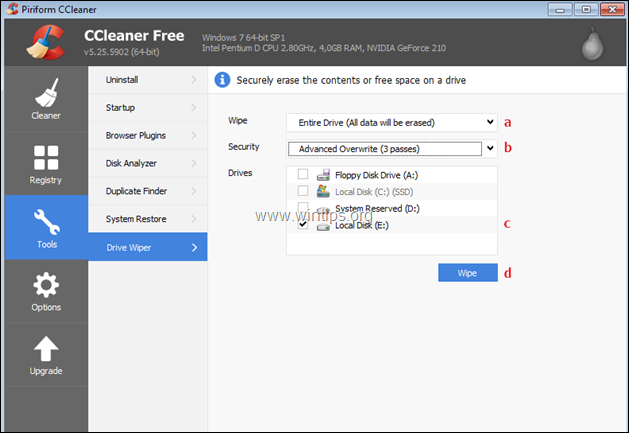
2. Kustutusvahend.
Eraser on Windowsi täiustatud turvavahend, mis võimaldab teil täielikult eemaldada tundlikud andmed kõvakettalt, kirjutades need mitu korda üle hoolikalt valitud mustritega (hävitusmeetoditega). Lisaks on Eraser tarkvara võimeline turvaliselt kustutama konkreetse faili või kausta teie arvutist ja teeb taastamise võimatuks.
Kõvaketta kustutamine Eraseriga.
* TÄHELEPANU: Enne ketta kustutamist varundage kogu selle sisu teisele mäluseadmele. . *
1. Laadige alla ja installige Eraser oma arvutisse.
2. Käivitage Eraser ja klõpsake Kustuta ajakava -> Uus ülesanne .
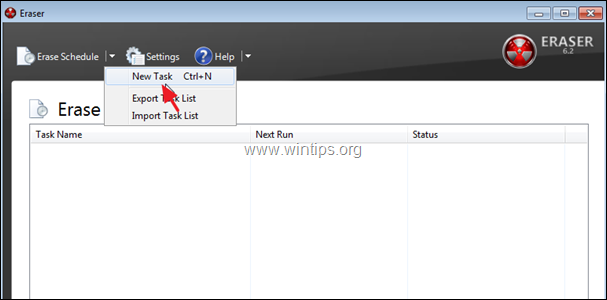
3. Seejärel klõpsake Andmete lisamine
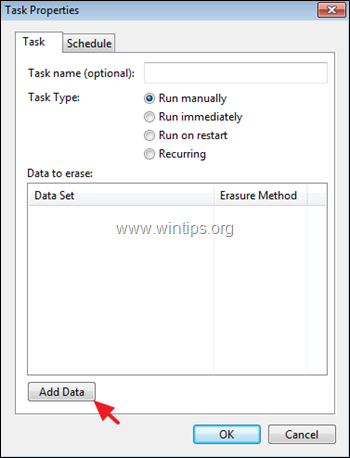
4. Valige kustutatavate andmete valikute "Select Data to Erase" juures:
a. Kell Sihtmärgi tüüp , valige Drive/Partitsioon.
b. Muuda Kustutamise meetod aadressile Gutmann või USA kaitseministeeriumi 5220.22-M
c. Valige hoolikalt . drive mida soovite kustutada
d. Klõpsake OK .
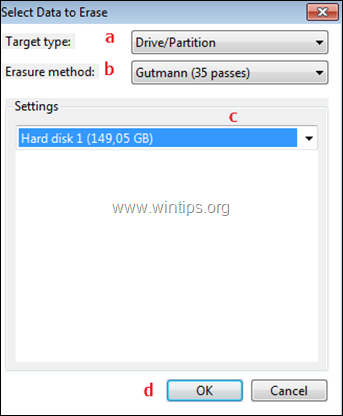
3. Darik's Boot and Nuke (DBAN)
DBAN on suurepärane kustutusvahend, mida saab kasutada süsteemiketta turvaliseks kustutamiseks, eriti juhul, kui soovite oma arvutit müüa, annetada või visata.
Arvuti täielikuks kustutamiseks Darik's Boot and Nuke kõvaketta kustutusvahendiga:
* TÄHELEPANU: Enne arvuti kustutamist varundage kogu selle sisu teisele mäluseadmele. . *
1. DBANi allalaadimine.
2. Kirjutage DBAN.ISO-fail CD-le või USB-kandjale.
3. Laadige kustutatavas arvutis DBANi andmekandjalt.
4. Vajutage esimesel ekraanil Enter, et käivitada DBAN interaktiivses režiimis.
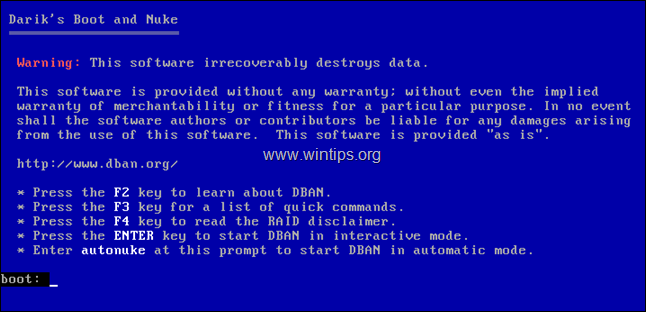
5. Järgmisel ekraanil:
a. Kui teil on rohkem kui üks ketas, kasutage funktsiooni J ja K klahvide abil navigeerige kustutatavale kettale.
b. Vajutage Kosmos klahvi, et valida kustutatav ketas.
c. Vajutage M klahvi, et muuta kustutusmeetodit Gutman Wipe, või US DoD 5220.22-M.
d. Press F10 et alustada ketta pühkimist.
\ 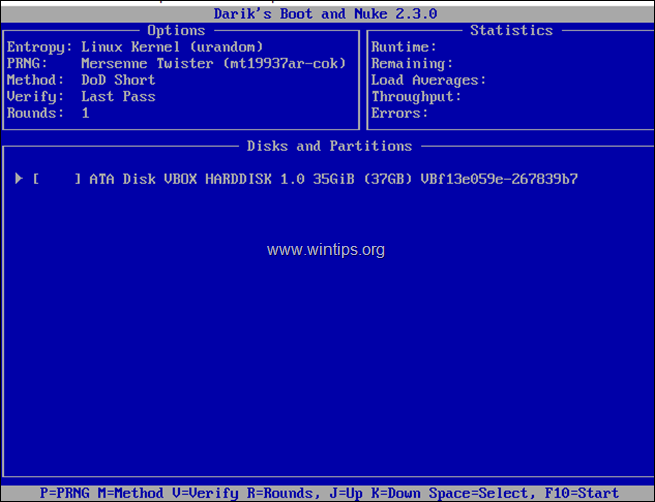
See on kõik! Anna mulle teada, kas see juhend on sind aidanud, jättes kommentaari oma kogemuste kohta. Palun meeldi ja jaga seda juhendit, et aidata teisi.

Andy Davis
Süsteemiadministraatori ajaveeb Windowsi kohta





